Jak korzystać z nowej wtyczki Facebooka do WordPressa: kompletny przewodnik: Social Media Examiner
Narzędzia Facebooka Blogowanie Facebook / / September 25, 2020
 Czy blogujesz?
Czy blogujesz?
Facebook wydał bardzo wszechstronna wtyczka do WordPressa.
Dzięki nowej wtyczce możesz wykonać zaawansowane automatyczne publikowanie w swoim Oś czasu i dodaj wiele funkcji Facebooka do swojego hostowanego bloga WordPress. (Ta wtyczka nie działa na blogach hostowanych na WordPress.com).
Dzięki temu zaawansowane funkcje udostępniania społecznościowego na Facebooku są dostępne dla każdego.
W tym szczegółowym artykule dowiesz się, jak zainstalować i używać tej potężnej wtyczki.
# 1: Zainstaluj wtyczkę Facebooka na swoim blogu
W panelu administratora WordPress przejdź do sekcji Wtyczki i wyszukaj „Facebook”. Wtyczka Facebooka do WordPressa powinna pojawić się na górze wyników wyszukiwania.
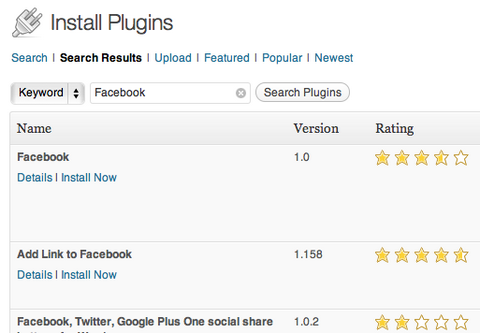
Po kliknięciu „Zainstaluj teraz” będziesz musiał aktywuj wtyczkę.
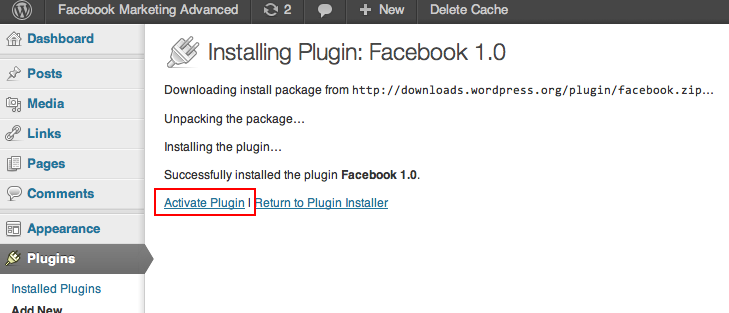
WordPress poprowadzi Cię przez niezbędne kroki. Następnym krokiem będzie stworzenie własnej aplikacji na Facebooku. Nie bój się, nie wymaga to ani jednej linii kodu i jest dość łatwym procesem.
# 2: Stwórz swoją własną aplikację na Facebooku
Aby skorzystać z nowo zainstalowanej wtyczki Facebooka do WordPressa, musisz stworzyć własną aplikację na Facebooku.
Aby rozpocząć, przejdź do Aplikacje Facebook i kliknij przycisk Utwórz nową aplikację w prawym górnym rogu ekranu.
Zostaniesz poproszony o podanie nazwy aplikacji i przestrzeni nazw aplikacji. Wybierz mądrze to imię. W większości przypadków najlepszym wyborem jest nazwij swoją aplikację po nazwie swojego bloga, ponieważ będzie publikować na Facebooku pod tą nazwą.
Możesz użyć spacji w nazwie aplikacji (np. „Social Media Examiner”), ale nie w polu App Namespace (które powinno brzmieć jak „socialmediaexaminer”).
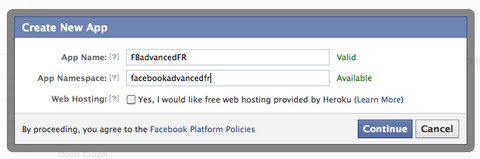
Po zdefiniowaniu nazwy zostaniesz przeniesiony do ekranu konfiguracji. Wprowadź swój kontaktowy adres e-mail, domenę swojego bloga, jego dokładny adres URL w polu „Witryna z logowaniem do Facebooka” oraz jego mobilny adres URL, jeśli masz wersję mobilną.
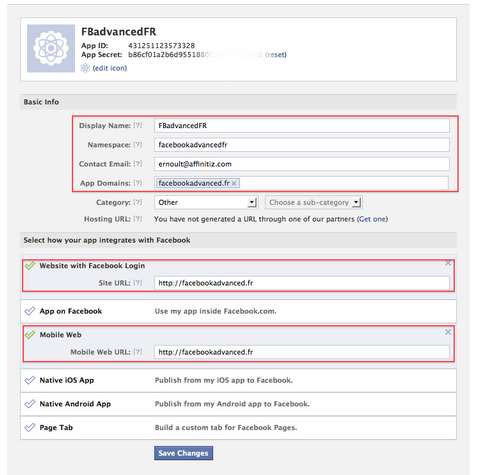
Nie zapomnij o tym spersonalizuj logo i ikonę aplikacji. Obie będą widoczne we wszystkich Twoich publikacjach na blogu na Facebooku. Nie przegap tej okazji zwiększyć widoczność swojej marki!
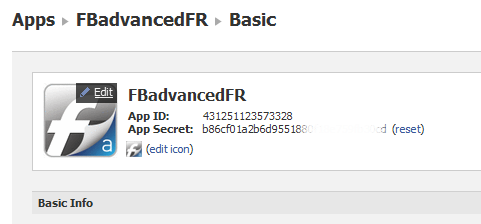
To jedyne opcje, które musisz ustawić w menu opcji podstawowych. Nie zapomnij kliknąć Zapisz zmiany!
Po zdefiniowaniu tych podstawowych opcji musisz to zrobić ustaw działania Otwórz wykres dla swojej aplikacji.
Wystarczy kliknąć menu Otwórz wykres w ustawieniach aplikacji.
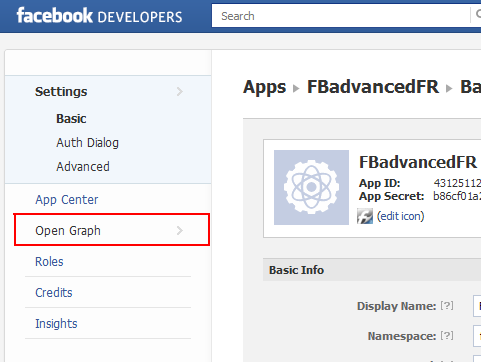
Następnym krokiem jest zdefiniuj swój typ akcji i typ obiektu. W naszym przypadku typem akcji będzie „publikuj”, a typem obiektu będzie „artykuł”.
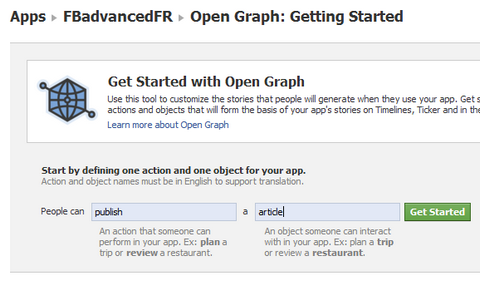
Aby dowiedzieć się więcej o tym, jak zakończyć konfigurację akcji Open Graph, sprawdź to przewodnik z Facebooka.
Po pomyślnym utworzeniu aplikacji Facebook musisz skopiować identyfikator aplikacji, klucz tajny aplikacji i przestrzeń nazw aplikacji.
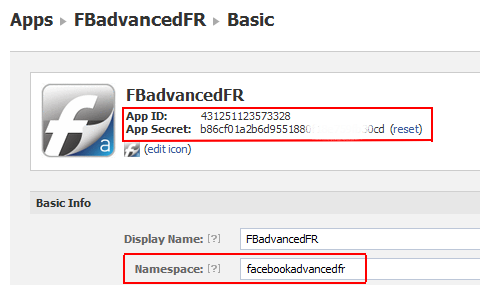
Następnie wróć do swojego administratora WordPress, przejdź do ekranu konfiguracji wtyczki Facebooka i wklej te informacje w odpowiednich polach.
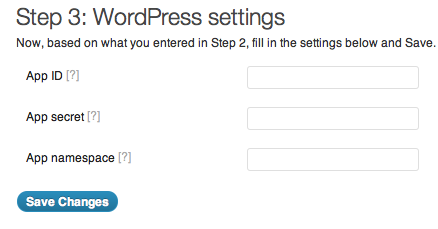
Zapisz zmiany i voila! Twoja wtyczka Facebooka jest teraz w pełni zainstalowana. Możesz dostosuj ustawienia, aby skorzystać z jego licznych funkcji społecznościowych.
# 3: Skonfiguruj wtyczkę Facebooka dla WordPress
Po zainstalowaniu możesz uzyskać dostęp do wszystkich ustawień wtyczki Facebooka. W jednym interfejsie możesz skonfigurować:
- Funkcje publikowania społecznościowego
- Pozycja i wygląd przycisków Lubię to w Twoich artykułach
- Przycisk Subskrybuj, aby umożliwić czytelnikom śledzenie autorów artykułów
- Przycisk Wyślij, aby ułatwić bezpośrednie udostępnianie artykułów za pośrednictwem wiadomości na Facebooku, a nawet e-maili
- Komentarze, aby umożliwić czytelnikom komentowanie artykułów za pomocą ich tożsamości na Facebooku
- Pasek rekomendacji do wyświetlania spersonalizowanych rekomendacji artykułów na podstawie ulubionych przez znajomych Twoich czytelników i aktywowania własnego czytnika społecznościowego
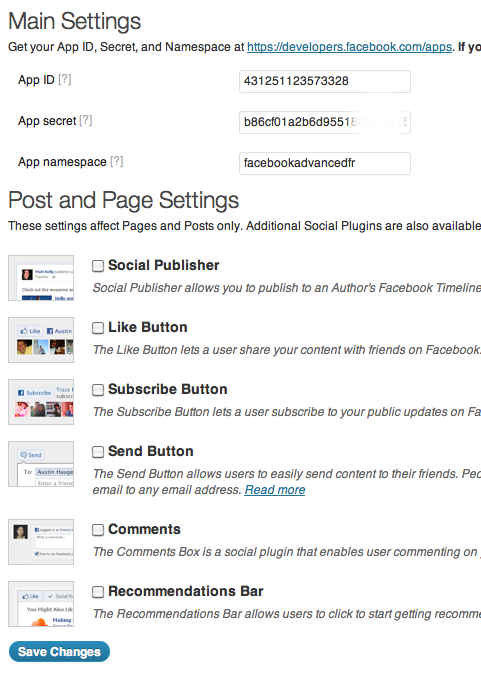
Możesz aktywować wszystkie te opcje lub tylko te, które chcesz. To Twoja decyzja!
Aktywuj publikowanie społecznościowe.
Funkcja publikowania społecznościowego to świetny sposób promować swoje najnowsze post na blogu do znajomych, strony na Facebooku lub nawet innej strony na Facebooku, na której odbiorcy mogą być zainteresowani Twoim artykułem.
Twoja pierwsza opcja to aktywować automatyczną publikację Twojego posta na blogu na osi czasu jego autora.
Wtedy też możesz automatycznie publikuje każdy artykuł na jednej ze swoich stron na Facebooku. Jest to ograniczone tylko do jednej strony na Facebooku.
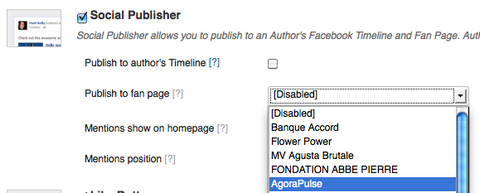
Każdy z artykułów opublikowanych na Twoim blogu zostanie automatycznie opublikowany na wybranej przez Ciebie stronie na Facebooku. Podczas publikowania artykułu będziesz mieć możliwość dodaj spersonalizowany opis.
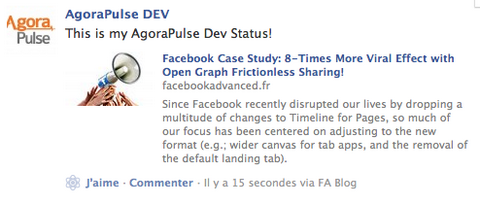
Co ważniejsze, jeśli aktywowałeś Social Publisher, podczas edytowania swojego artykułu będziesz mieć możliwość, aby to zrobić wspomnieć o znajomych lub stronach na Facebooku.
Po prostu wprowadź nazwę swoich znajomych i strony na Facebooku, którym chcesz udostępnić swój artykuł, a Facebook automatycznie zasugeruje odpowiednich znajomych i strony.
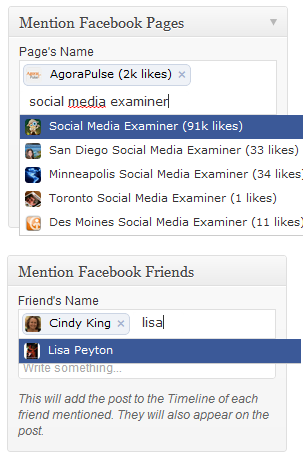
Ta opcja udostępniania to świetny sposób na zapewnienie poważnej widoczności artykułu zaraz po jego opublikowaniu. Udostępnij swój artykuł zarówno ze znajomymi zainteresowanymi Twoim artykułem, jak i z odpowiednimi stronami z odbiorcami zainteresowanymi tym, co masz do powiedzenia. Jeśli zrobisz to mądrze, zwiększysz liczbę czytelników bloga.
Twój artykuł pojawi się na Osiach czasu wybranych znajomych i na Facebooku, tak jakbyś udostępnił go bezpośrednio na ich Osiach czasu. Kolejna duża oszczędność czasu!
Aktualizacja pokaże, że została dokonana „za pośrednictwem” Twojej nazwy aplikacji. Dlatego musisz mądrze wybrać swoje imię.
Skorzystaj ze szkolenia marketingowego YouTube - online!

Chcesz zwiększyć swoje zaangażowanie i sprzedaż w YouTube? Następnie dołącz do największego i najlepszego zgromadzenia ekspertów ds. Marketingu YouTube, którzy dzielą się swoimi sprawdzonymi strategiami. Otrzymasz szczegółowe instrukcje na żywo Strategia YouTube, tworzenie filmów i reklamy w YouTube. Zostań bohaterem marketingu YouTube dla swojej firmy i klientów, wdrażając strategie, które przynoszą sprawdzone rezultaty. To jest szkolenie online na żywo od Twoich znajomych z Social Media Examiner.
KLIKNIJ TUTAJ, ABY UZYSKAĆ SZCZEGÓŁY - SPRZEDAŻ KOŃCZY SIĘ 22 WRZEŚNIA!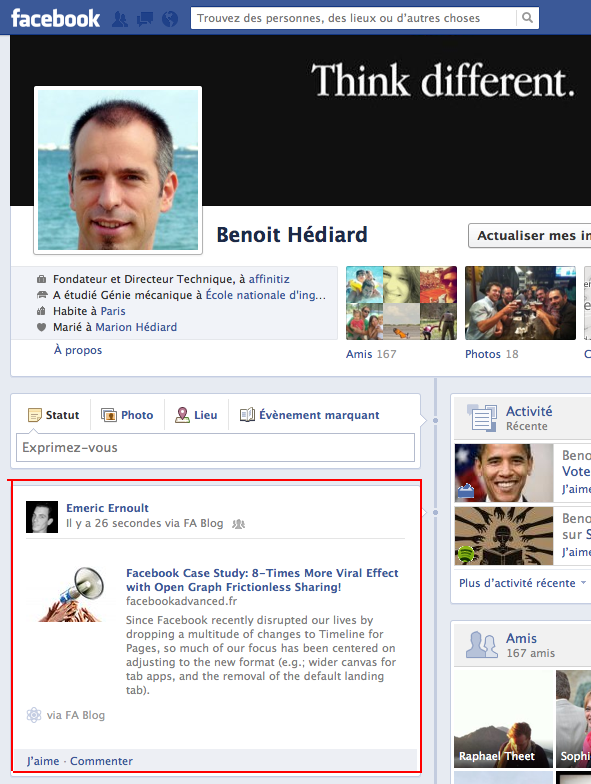
Wreszcie znajomi i strony wspomniane w momencie publikacji artykułu pojawią się na blogu u góry lub u dołu artykułu, w zależności od opcji wybranej w ustawieniach.
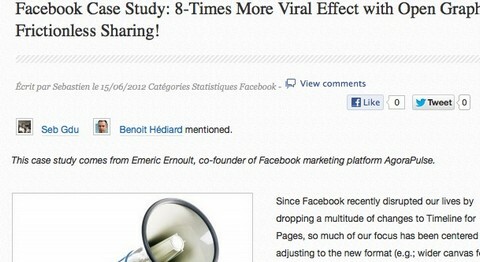
Dodaj przyciski Lubię to i ustaw ich położenie oraz wygląd.
Dodanie przycisku Lubię to do artykułów jest tak proste, jak spacer po parku. Możesz nawet dodaj przycisk Wyślij, wybierz wyświetlanie twarzy lubiących (co jest zalecane), wybierz nazwę akcji (Polub lub Poleć), wybierz jego pozycję na górze lub na dole (lub obu) artykułu (zalecane) i szerokość przypisana do przycisku.
Możesz to wszystko zrobić w prostym procesie poniżej.
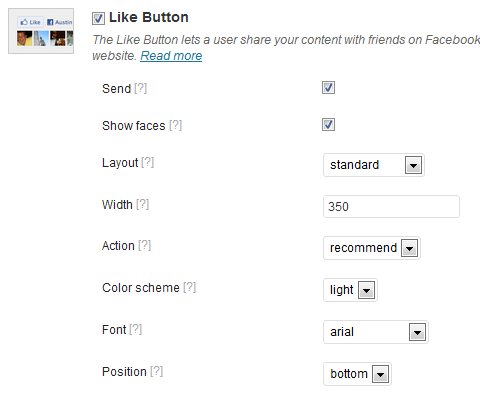
Dodaj przycisk Subskrybuj, aby umożliwić czytelnikom śledzenie autorów artykułów.
Możesz dodaj przycisk Subskrybuj do każdego artykułu. Umożliwi to czytelnikom subskrybowanie publicznych aktualizacji autorów na Facebooku. To świetny sposób zapewnij swoim autorom dodatkową widoczność na Facebooku w uznaniu ich wkładu.
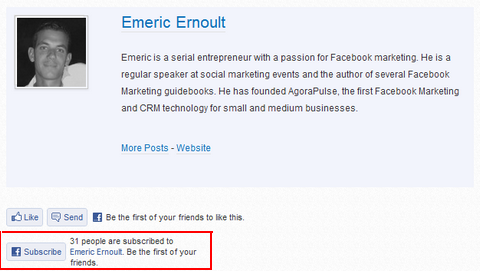
Możesz dostosuj ustawienia przycisku Subskrybuj aby pojawił się tam, gdzie jest to właściwe Zwykle znajduje się na dole artykułu, gdzie jest wyświetlany profil autora.
Zaleca się również wybierz opcję „Pokaż twarze” i wybierz czcionkę zgodną z czcionką używaną na Twoim blogu.
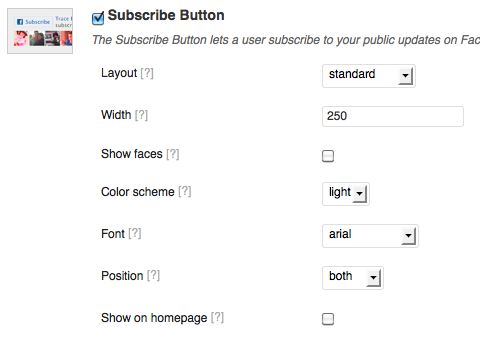
Dodaj przycisk Wyślij, aby ułatwić udostępnianie artykułów jeden na jeden.
Przycisk Wyślij to wygodny sposób, aby umożliwić czytelnikom wysyłanie artykułów do określonego znajomego na Facebooku (lub kilku znajomych) lub pocztą elektroniczną.
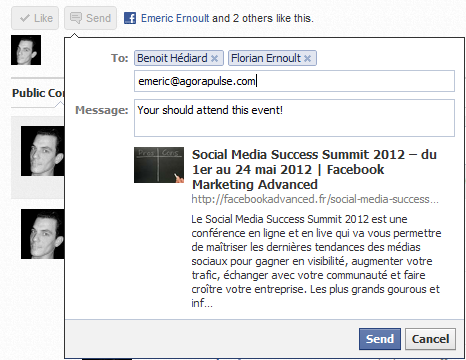
Możesz wybierz, gdzie ma być wyświetlany przycisk Wyślij, jego kolorystykę i czcionkę, której chcesz użyć.
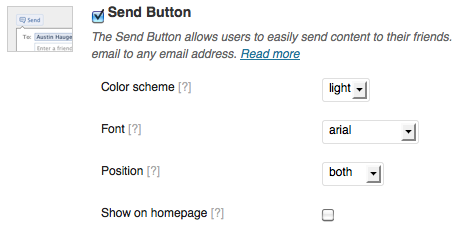
Pamiętaj, że jeśli ustawisz opcję przycisku Lubię to, aby zawierał również przycisk Wyślij, nie będziesz musiał wybierać tej opcji po raz drugi.
Aktywuj komentarze, aby czytelnicy mogli łatwo komentować z ich kont na Facebooku.
Komentarze na Facebooku to najlepszy sposób dodaj funkcję komentowania społecznościowego do swojego bloga. Ułatwi to czytelnikom komentowanie twoich treści za pomocą ich kont na Facebooku ORAZ radykalnie zmniejszy to spam i trolle, ponieważ komentatorzy używają swojej prawdziwej tożsamości.
Zwiększa to również widoczność treści, ponieważ każdy komentarz jest publikowany na osi czasu komentującego.
Te trzy wielkie korzyści są prawdopodobnie powodem, dla którego Blog TechCrunch przełączyłem się na komentarze na Facebooku i dlaczego powinieneś rozważyć tę opcję na swoim blogu.
Opcja Komentarze jest całkiem prosta - wybierz opcję, wpisz maksymalną liczbę komentarzy, które mają być wyświetlane na jednej stronie, szerokość pola komentarza - i to wszystko; Twoja wtyczka komentarzy jest uruchomiona.
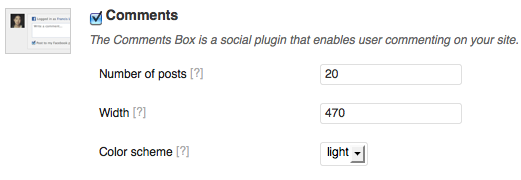
Masz nie tylko wbudowaną funkcję komentowania natychmiast pod każdym z artykułów…
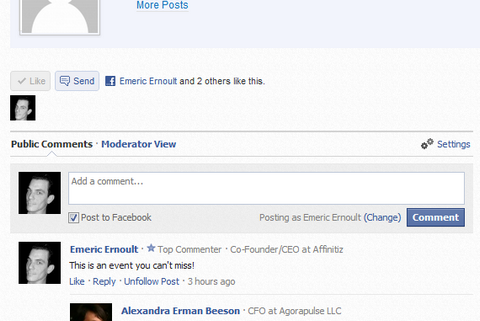
… Masz również liczbę komentarzy do każdego artykułu aktualizowaną w czasie rzeczywistym.
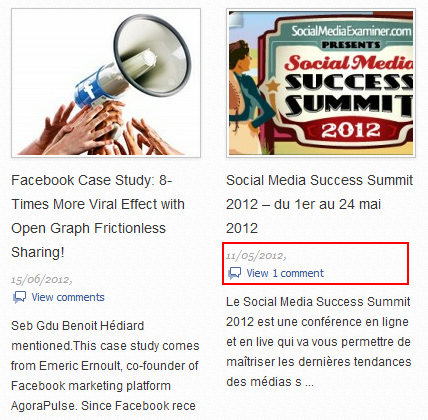
Ta wtyczka komentarzy na Facebooku oferuje świetne opcje administracyjne, w tym kilka imponujących funkcji moderacji.
Użyj paska rekomendacji, aby wyświetlić spersonalizowane rekomendacje artykułów na podstawie ulubionych artykułów znajomych Twoich czytelników, a także aktywować własny czytnik społecznościowy.
Pasek rekomendacji to jedna z najpotężniejszych funkcji wtyczki. Krótko mówiąc, robi dwie rzeczy:
- Wyświetla wyskakujący pasek u dołu okna nawigacji do polecaj artykuły swoim czytelnikom na podstawie tego, co polubili ich znajomi na Twoim blogu.
- Oferuje czytelnik społecznościowy, który odwiedzający mogą włączyć automatycznie udostępniać wszystkie artykuły czytają na Twoim blogu.
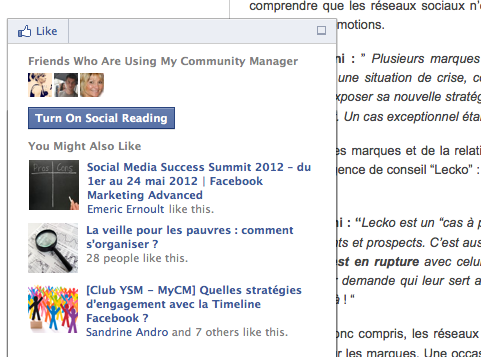
W ustawieniach możesz zdefiniować, kiedy pasek zaleceń będzie wyświetlany (po pewnym czasie i / lub po przewinięciu określonego procentu strony). Możesz także wybrać, po której stronie ekranu będzie wyświetlany.
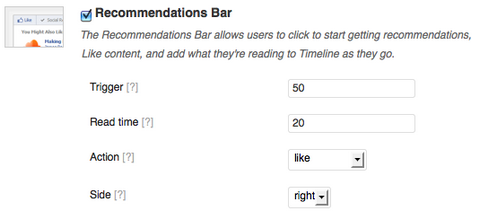
Uwaga: W chwili pisania tego tekstu Facebook tymczasowo wyłączył automatyczne udostępnianie artykułów („czytelnik społecznościowy”). Facebook wyjaśnia, że „Pasek rekomendacji jest obecnie w wersji beta. [My] tymczasowo usunęliśmy funkcję czytania społecznościowego tej funkcji podczas testowania produktu i dalszych iteracji. Poinformujemy Cię o aktualizacjach. Dzięki."
Aby kontynuować, odwiedź Dyskusja na forum WordPress.
# 4: Zmierz swój nowy ruch społecznościowy!
Po prawidłowym zainstalowaniu i skonfigurowaniu wszystkich tych wspaniałych funkcji społecznościowych należy zobacz, jak rośnie ruch! Pomóc Ci śledź wzrost swojego nowego ruchu społecznościowego, wtyczka Facebooka wyświetla wygodny link do Statystyki Facebooka dla Twojej aplikacji.
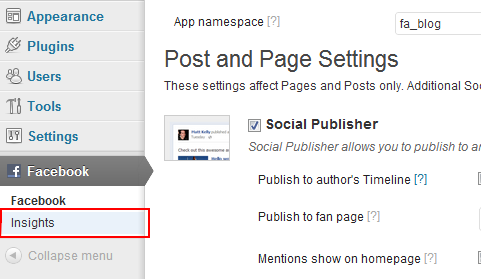
Kliknij ten link do dostęp do niesamowitej głębi spostrzeżeń o tym, jak Facebook generuje ruch i przyciąga aktywnych czytelników do Twojego bloga.
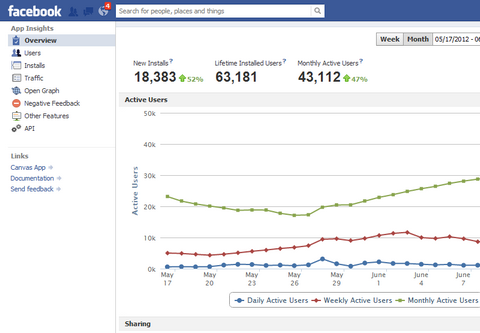
Te spostrzeżenia obejmują liczbę odwiedzających wysłanych przez Facebooka do Twojego bloga dzięki akcji (polubienie, skomentowanie lub udostępnienie) jednego z ich znajomych.

Dane Insights obejmują również informacje demograficzne o Twoich odbiorcach; negatywna opinia na temat Twojej aplikacji; oraz liczbę użytkowników dziennych, tygodniowych i miesięcznych. Jednak samo to jest tematem innego artykułu!
Co myślisz? Czy jesteś przekonany, że wtyczka Facebooka do WordPressa zwiększy ruch na Twoim blogu? Czy chcesz zainstalować go na swoim blogu WordPress? Daj nam znać w sekcji komentarzy poniżej.
